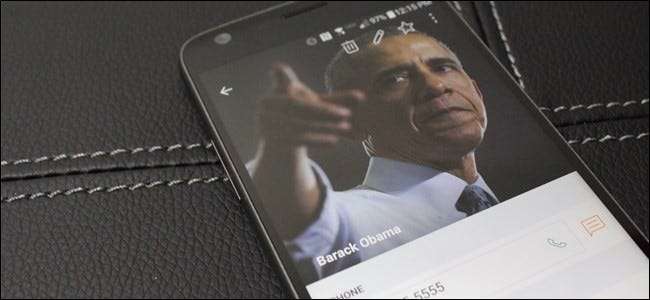
Sai cosa non va bene? Avere quella lettera di blocco predefinita come immagine del contatto per i tuoi contatti preferiti nel telefono. Sono i tuoi preferiti! I tuoi migliori amici, tuo marito o tua moglie, persino i tuoi figli. Dai ragazzi, meritano di meglio della prima lettera del loro nome. Sta a te sistemare le cose. Ma non preoccuparti: siamo qui per aiutarti. È un po 'quello che facciamo.
Prima di iniziare, vale la pena sottolineare che questo processo può variare tra i produttori. Poiché tutti i più grandi (Samsung, LG, Huawei, ecc.) Fanno tutti le loro cose per quanto riguarda il dialer, potrebbe sembrare leggermente diverso a seconda del modello che stai utilizzando. Fortunatamente, è abbastanza facile capire cosa fare una volta iniziato, perché la parte dei contatti della maggior parte dei dialer non è diverso.
Va bene, pronto? Facciamo questa cosa.
La prima cosa che vorrai fare è aprire il dialer (noto anche come app "Telefono"). Da lì, trova il contatto per cui desideri aggiungere / modificare l'immagine.
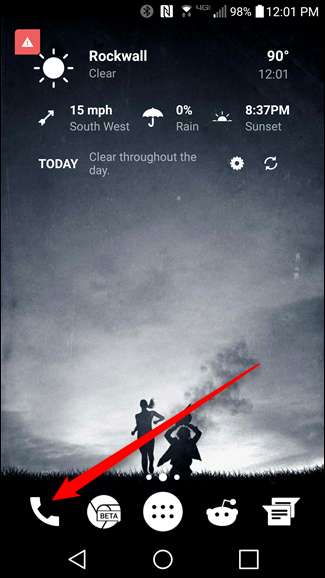
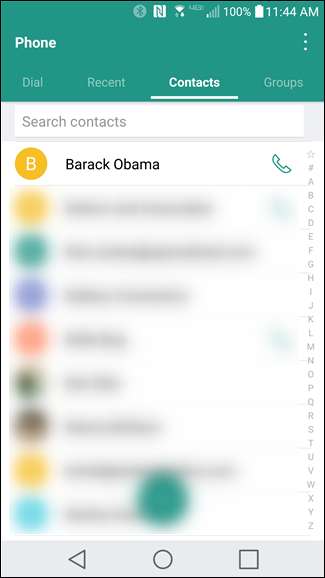
Questa è la parte in cui le cose possono variare a seconda del tuo telefono. Sulla maggior parte dei telefoni, si tocca l'immagine stessa per aprire la scheda del contatto. L'esenzione principale qui è nell'elenco dei preferiti sui telefoni Samsung e Stock Android: toccando l'immagine si chiamerà il contatto. Dovrai toccare la piccola "i" sui telefoni Samsung o il pulsante del menu di overflow a tre punti sui telefoni di serie. Nell'elenco completo dei contatti, tuttavia, puoi semplicemente toccare l'immagine. È stupido, davvero.
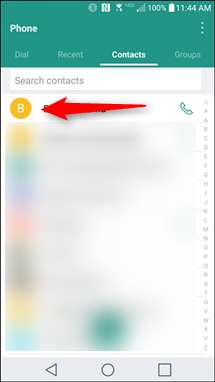
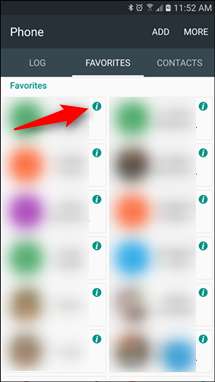
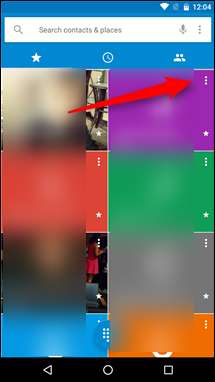
Una volta nella pagina della scheda del contatto, premi il pulsante "Modifica": potrebbe essere la parola "modifica" o potrebbe essere solo un'icona a forma di matita. In ogni caso, dovrebbe essere nell'angolo in alto a destra. Tra i telefoni che ho testato, l'Huawei Honor 5X era l'unico che lo aveva in un posto diverso: è in fondo. Tuttavia, dovrebbe essere abbastanza chiaro quale icona toccare.
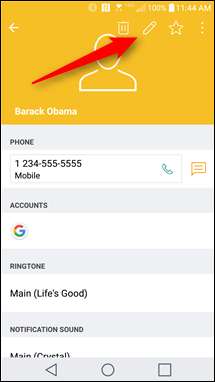
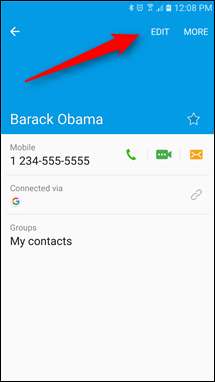
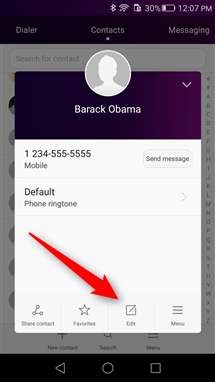
Questo è il menu in cui puoi modificare tutto ciò che riguarda quel particolare contatto, non solo l'immagine. Ma cambiare l'immagine è piuttosto semplice: basta toccarla. Toccando l'immagine si aprirà un menu di modifica modifica in cui è possibile scattare una nuova immagine o selezionarne una dalla Galleria, quindi ritagliarla a proprio piacimento.
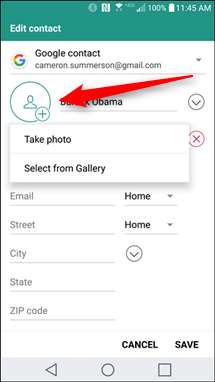
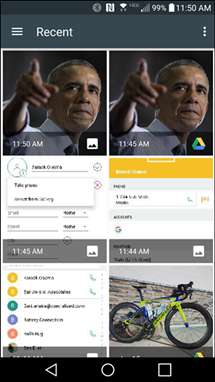
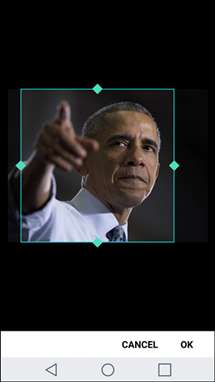
Una volta scelto, verrà visualizzato nella scheda del contatto.
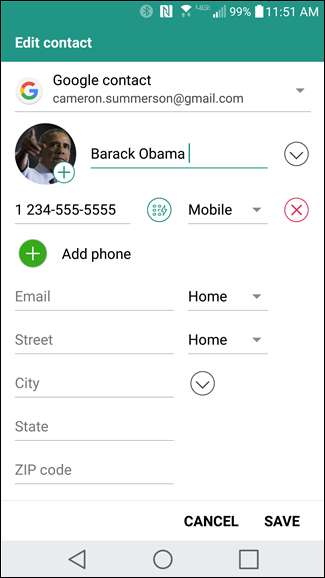
Quando hai finito, premi "Salva": la nuova immagine dovrebbe sincronizzarsi su tutti i tuoi dispositivi Android.
Sebbene l'apertura di Android sia facilmente uno dei suoi maggiori punti di forza, è anche ciò che rende le cose semplici come cambiare l'immagine di un contatto un processo più complicato di quanto dovrebbe essere poiché non funziona allo stesso modo su tutti i dispositivi. Fortunatamente, non è così difficile indipendentemente dall'interfaccia utente del produttore, soprattutto dopo averlo fatto almeno una volta.







